10 Mesin Fotokopi Top Kualitas Dan Harga Kompetitif

Mesin fotokopi semakin meningkat dalam kualitas dan harga. Setiap mesin fotokopi akan memiliki konfigurasi dan harga yang berbeda untuk memenuhi kebutuhan konsumen.
Bagi Anda yang menggunakan Excel, mungkin angka desimal tidak terlalu aneh, namun terkadang angkanya terlalu panjang sehingga membuat Anda merasa tidak nyaman dan mencari cara untuk membulatkannya, mempersingkat kolomnya. Jadi WebTech360 akan menunjukkan cara membulatkan angka di Excel sehingga Anda dapat melanjutkan pekerjaan dengan mudah.
Setiap data akan memiliki cara pembulatan ke nilai yang berbeda menggunakan alat fungsi yang berbeda. Akibatnya, mereka akan menampilkan hasil yang berbeda di lembar excel. Fungsi tampilan pembulatan dari fungsi Round juga akan memberikan hasil yang berbeda dengan fungsi lainnya. Jadi, kita akan sampai pada cara membulatkan angka di Excel menggunakan fungsi Round.
Fungsi Bulat, juga dikenal sebagai fungsi Bulat, memiliki efek mendorong angka bulat ke angka terdekat yang ditentukan. Mereka hanya membutuhkan 1 langkah statistik dan rumus sederhana:
= BULAT(bilangan, n)
- angka: Angka untuk dibulatkan.
- n: Sebagai argumen, n bisa negatif atau positif
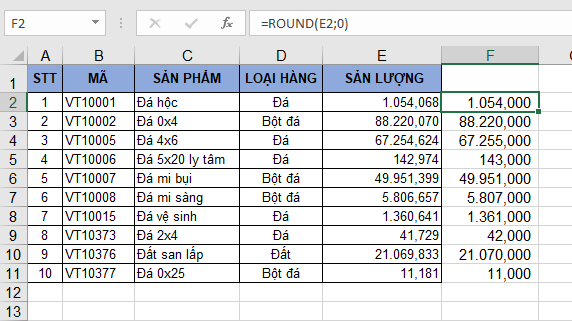
Contoh: Rumus berikut:
= ROUND( 2.15, 1) , bulatkan 2.15 ke 1 desimal, hasilnya 2.2
= ROUND( 2.149, 1) , bulatkan 2.149 ke 1 desimal, hasilnya 2.1
Selain itu, fungsi ROUND mencakup dua cara pembulatan, antara lain: Pembulatan bilangan ke pecahan terdekat dan pembulatan bilangan ke angka penting.
Cara pembulatan angka di Excel dari fungsi ROUND ini telah ditentukan seperti di atas. Rumus umum mereka adalah:
= BULAT (angka, num_digits)
Di sana:
- Angka: adalah angka yang diperlukan saat Anda ingin membulatkan di Excel.
- Num_digits: Ini juga merupakan angka yang diperlukan, jumlah digit yang ingin Anda kumpulkan di Excel.
Catatan:
- num_digits lebih besar dari 0 dibulatkan ke angka yang ditentukan.
- Num_digits adalah 0, lalu dibulatkan ke bilangan bulat terdekat.
- num_digits kurang dari 0 dibulatkan ke angka di sebelah kiri titik desimal
(misalnya = ROUND( 21.5, -1) akan menghasilkan 20).
Digit di Excel berarti yang memiliki kontribusi tepat ke angka. Gunakan fungsi Putaran untuk berbicara tentang metode pembulatan ke angka negatif positif, desimal. Menunjukkan sebagian kecil dari situasi yang juga mungkin terjadi.
Berikut adalah beberapa aturan untuk membulatkan angka ke 1 tempat signifikan saat menggunakan fungsi Putaran:
- Fungsi Round digunakan untuk membulatkan bilangan dengan bagian desimal sebagai berikut: Jika bagian desimal lebih besar dari atau sama dengan 0,5, maka bilangan tersebut akan dibulatkan ke atas. Jika lebih kecil, itu akan dibulatkan ke bawah.
- Fungsi Putaran digunakan untuk membulatkan bilangan bulat ke atas atau ke bawah dengan aturan yang sama dengan desimal. Namun, ganti angka 0,5 dengan kelipatan 5
Cara membulatkan di excel dengan fungsi Roundup adalah cara yang cukup mudah untuk membulatkan angka di excel . Fungsi tersebut memiliki efek membuat angka yang akan dibulatkan menjadi lebih besar dari angka aslinya, semakin tinggi nilainya. Seberapa tinggi nilainya akan bergantung pada bagaimana fungsi Anda digunakan, misalnya:
- Jika angka yang akan dibulatkan memiliki nilai positif, angka berikutnya akan mendorong angka yang dibulatkan menjadi desimal
- Jika tidak, angka yang akan dibuat bernilai negatif, maka nilainya akan dibulatkan menjadi puluhan atau ratusan.
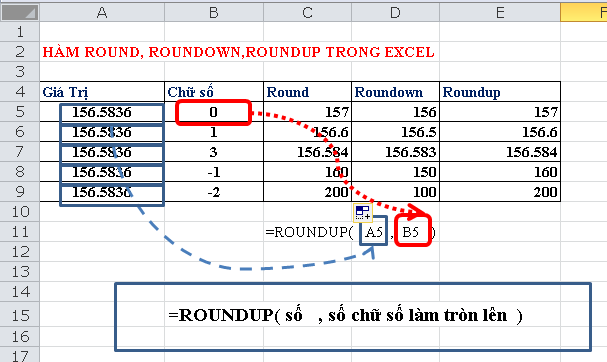
Rumus pembulatan bilangan pada fungsi Roundup adalah sebagai berikut:
= ROUNDUP(bilangan, nilai yang dibulatkan)
Contoh: = ROUNDUP(456.458, 1) hasilnya 456.5
Cara membulatkan angka di Excel juga memiliki cara pembulatan ke bawah dengan fungsi Rounddown. Fungsi ini memiliki efek menghasilkan hasil yang perlu dibulatkan dengan nilai lebih kecil dari nilai lama sesuai kebutuhan yang sesuai. Hasil yang diberikan akan bergantung pada fungsi menurut rumus:
= ROUNDDOWN(angka, nilai untuk dibulatkan ke bawah)
Misalnya:
= ROUNDDOWN(456.458,1) hasilnya 456.4
= ROUNDDOWN(456.458,2) hasilnya 456.45
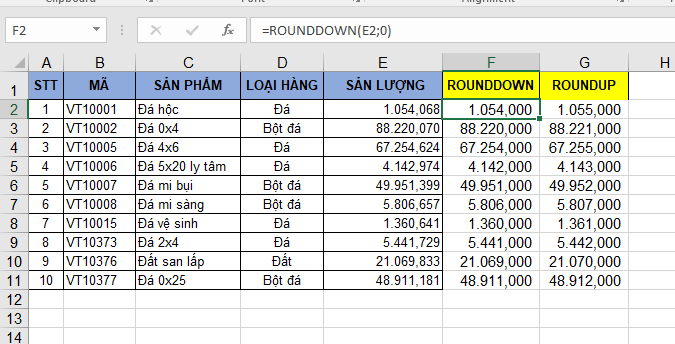
Fungsi Roundup dan Rounddown adalah dua fungsi yang berlawanan. Satu fungsi mendorong angka untuk dibulatkan ke bawah dan fungsi lainnya mendorong angka ke atas.
Selain cara membulatkan angka di Excel seperti di atas, ada juga cara membulatkan angka menjadi kelipatan yang telah dipilih sebelumnya. Fungsi Roundup juga membulatkan ke kelipatan parameter data lain dalam spreadsheet. Angka yang akan dibulatkan dalam kelipatan dilambangkan dengan kelipatan, memberikan angka nilai pembulatan. Rumus perhitungannya juga sangat sederhana:
=MROUND(nilai bulat, angka untuk dibulatkan dalam kelipatan)
Misalnya:
= MROUND(5,2) hasilnya 6
= MROUND(12,5) hasilnya 10
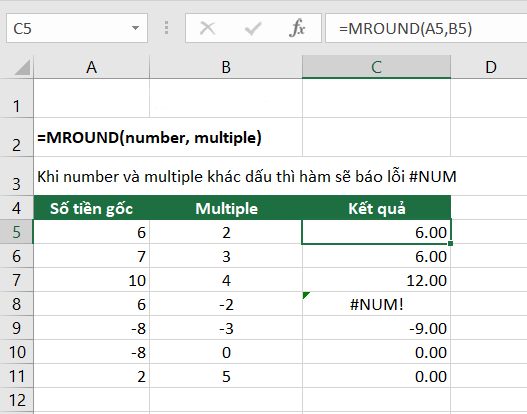
Jika Anda salah menggunakan rumus, hasilnya adalah #NUM. Angka yang akan dibulatkan tidak akan ditampilkan pada tabel hasil, karena memiliki tanda yang berbeda. Mereka hanya ditampilkan ketika hasilnya memiliki tanda yang sama.
Perbedaan tanda terjadi bila bilangan dan kelipatan memiliki tanda yang berbeda, 1 negatif dan 1 positif. Misalnya:=MROUND(-5,2) hasilnya akan menjadi #NUM!
Selain itu, Anda dapat merujuk ke konfigurasi berikut untuk kelancaran pekerjaan excel dasar, ini adalah konfigurasi minimum untuk membantu Anda mengerjakan Excel dengan baik.
🔵 Konfigurasi PC KANTOR - INTEL CORE i3 10100 | RAM8G
➤ MAINBOARD: MSI H410M-A PRO
➤ CPU: INTEL CORE i3 10100 hingga 4.3G | 4 INTI | 8 THREAD
➤ RAM: LEXAR 8GB DDR4 2666MHz (1x8GB)
➤ SSD: GIGABYTE SSD 240G SATA III
➤ HDD: PILIHAN PELANGGAN
SUMBER: AEROCOOL VX PLUS 400 400W
➤ KASUS: JETEK KAMADO (TANPA PENGGEMAR)
Itulah cara membulatkan angka di Excel , untuk membantu Anda menghindari kebingungan dalam proses pengerjaan dengan tools excel. Jika Anda mencari tutorial hebat lainnya, ikuti dan dukung WebTech360 .
Mesin fotokopi semakin meningkat dalam kualitas dan harga. Setiap mesin fotokopi akan memiliki konfigurasi dan harga yang berbeda untuk memenuhi kebutuhan konsumen.
Produk printer canon ini selalu memiliki kualitas yang baik. Di bawah ini adalah produk-produk printer dari merek-merek yang paling banyak dipilih.
Laptop macet adalah fenomena umum saat menggunakan komputer untuk waktu yang lama. Bergabunglah dengan WebTech360 untuk mengetahui cara memperbaiki laptop yang beku melalui artikel berikut.
Coffee Lake adalah generasi CPU yang telah menyaksikan perubahan yang sama sekali berbeda dari Intel. Mari pelajari lebih lanjut tentang chip ini.
Layar komputer Anda dapat diputar sepenuhnya secara horizontal, vertikal jika Anda tahu caranya. Informasi di bawah ini akan membantu Anda menyesuaikan diri dengan cepat.
Bagaimana cara merekam layar komputer berkualitas tinggi secara gratis? Mari pelajari cara merekam layar melalui beberapa bagian dengan cepat dan mudah.
Pengalaman membeli monitor komputer bekas berikut ini dijamin akan membantu Anda lebih percaya diri saat memilih, terlepas dari apakah monitor tersebut sudah pernah digunakan sebelumnya atau belum.
Cara sederhana dan efektif untuk mengonversi DOCX ke DOC dapat Anda coba di rumah. Silakan merujuk ke artikel WebTech360!
Banyak orang yang bertanya-tanya apakah akan menggunakan mouse kabel atau nirkabel, apa kelebihan dan kekurangan masing-masing jenis mouse. WebTech360 akan menjawabnya di artikel berikut.
Apa perbedaan antara mouse gaming dan mouse biasa? Mari pelajari lebih lanjut tentang masalah ini dengan WebTech360 melalui artikel di bawah ini!
Cobalah memulai dengan membuat daftar isi di Word. Jika Anda tidak tahu caranya, silakan lihat informasi bermanfaat yang dibagikan oleh WebTech360!
Menggunakan fungsi VLOOKUP di Excel membawa banyak manfaat bagi Anda dalam belajar dan bekerja. Cari tahu lebih lanjut dengan WebTech360 melalui artikel di bawah ini
Apa perbedaan keyboard mekanis dengan keyboard biasa? Yuk cari tahu perbedaan kedua jenis keyboard ini pada artikel WebTech360 berikut ini!
Pintasan keyboard memainkan peran yang sangat penting untuk mengoptimalkan waktu Anda. Bergabunglah dengan WebTech360 untuk mempelajari pintasan Excel yang berguna untuk bekerja secara efisien.
Ingin tahu lebih banyak tentang sistem, fitur, dan lainnya tentang heatsink? Artikel berikut akan membantu Anda lebih memahami heatsink gas atau heatsink cair.
Asus TUF FX504GD Red Matter yang tersedia di pasar utama adalah pilihan yang sangat masuk akal dengan biaya rendah dan kriteria kinerja tinggi. Laptop gaming berkualitas sangat tinggi.
Intel secara resmi telah meluncurkan seri Core i9 untuk laptop, menjanjikan untuk menghadirkan kekuatan desktop ke dalam laptop yang sebelumnya dianggap kalah dengan PC.
Komputer biasa khusus membuat software rendering 3dsmax, lumion, software sketchup untuk arsitek, artis...
Kipas pendingin merupakan bagian integral dari kit PC. Jadi, mari bergabung dengan WebTech360 untuk menjawab pertanyaan, apakah pembuangan panas penting untuk laptop/PC?
Apakah menghubungkan iPhone ke komputer menggunakan iTunes sesulit yang Anda pikirkan? Langkah-langkah untuk menghubungkan iPhone ke komputer menggunakan iTunes sederhana untuk pemula.


















